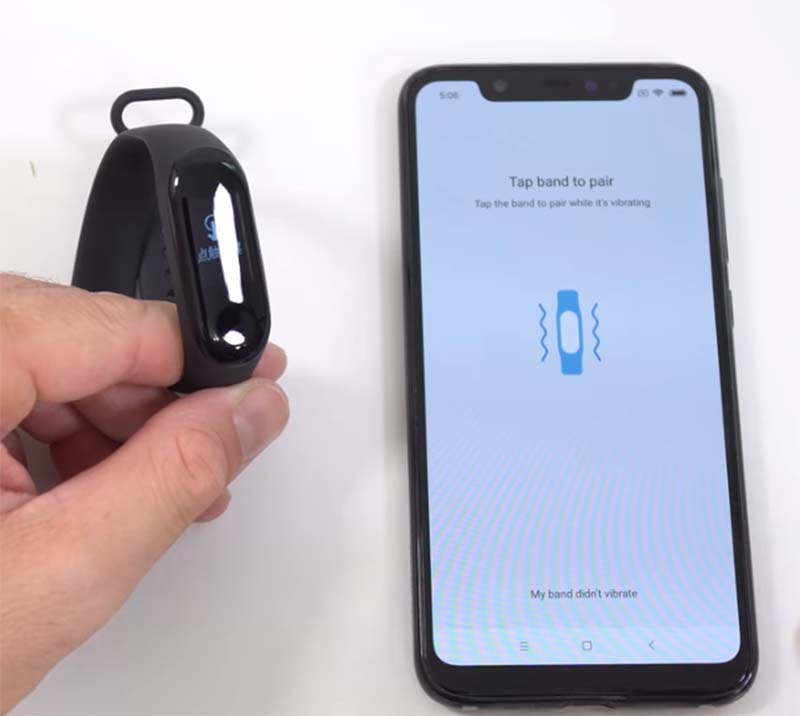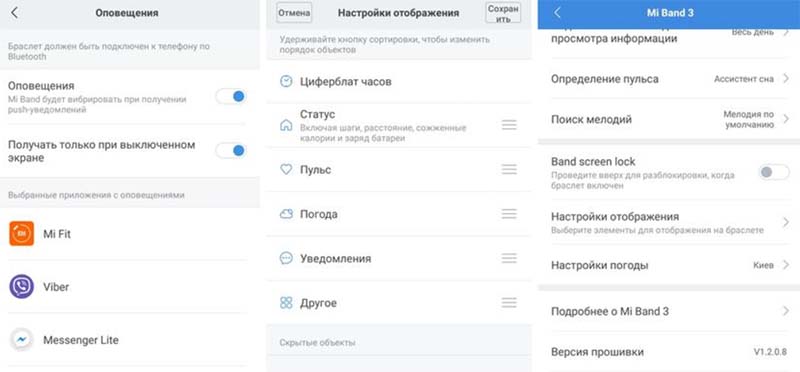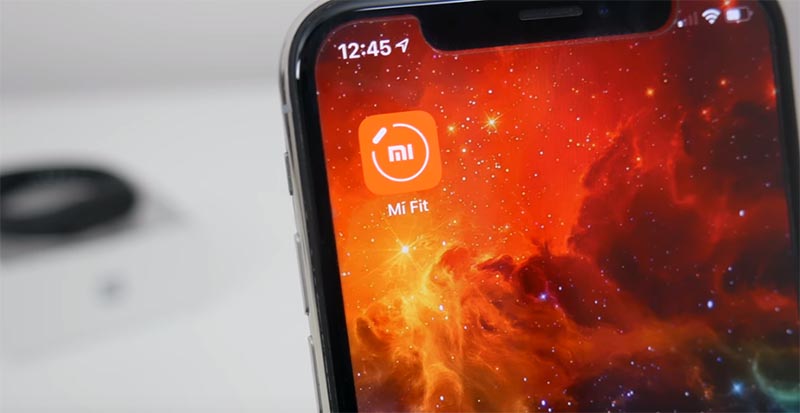До недавнего времени Xiaomi Mi Band 2 был одним из самых популярных фитнес-браслетов. В конце мая Xiaomi выпустила новую версию этого устройства — Xiaomi Mi Band 3. Учитывая ряд улучшений и новых функций, можно ожидать, что теперь этот трекер займет место самого популярного и продаваемого браслета, тем более, что только за первых 17 дней с начала продаж было продано больше миллиона экземпляров Mi Band 3.
При покупке Xiaomi Mi Band 3 и во время его использования возникает множество вопросов: как включить Mi Band 3, как его привязать к смартфону, как перевести на русский язык, как выключить и т.д. В этой статье мы постараемся ответить на самые часто задаваемые вопросы по умному браслету Mi Band 3.
Функционал Mi Band 3, как, впрочем, и других фитнес-браслетов, очень широкий. Кто-то использует его в качестве модного аксессуара и украшения, кто-то как личного помощника по фитнесу или как средство не пропустить важные сообщения или звонки с телефона т.д.
Конечно, само название – фитнес-браслет, уже говорит о его основном назначении. Mi Band 3 поможет получить некоторые данные об активности. Он умеет считать, сколько было пройдено шагов, какое расстояние, и сколько при этом было израсходовано калорий. За эти функции отвечают встроенные гироскоп и акселерометр. Еще одна полезная функция – возможность получить информацию о состоянии сна. С ее помощью вы узнаете, в какое время сон самый глубокий, а в какое что-то мешает спать. Не проспать Mi Band 3 также поможет. Будильник разбудит вас утром вибрацией на руке, не беспокоя при этом окружающих.
Следующая полезная функция – измерение частоты сердечных сокращений. За ее точность и работу отвечает оптический датчик пульса, использующий технологию светопроницаемости тела человека. Mi Band 3 позволяет измерять пульс не только через определенные промежутки времени в течение дня, но и в режиме реального времени. В приложении Mi Fit можно увидеть, как изменялась частота в течение дня, и сравнить эти данные с предыдущими периодами.
Также есть возможность устанавливать предельные показатели пульса, при выходе из которых трекер будет вибрировать на руке, рекомендуя передохнуть если пульс “зашкаливает”, или наоборот, заниматься активнее.
Еще Mi Band 3 может отображать на своем экране прогноз погоды, уведомления о звонках и сообщениях, с возможностью отклонить звонок и прочесть весь текст сообщения, а не только увидеть его идентификатор. Есть функция поиска смартфона, что будет полезным для любителей терять смартфон за креслом или диваном. Конечно же, гаджет может показывать время, дату и день недели.
Это далеко не полный перечень возможностей фитнес-браслетов, и Xiaomi Mi Band 3 в частности. Узнать о них более подробно можно в обзоре Mi Band 3, а мы перейдем к самым часто задаваемым вопросам по этому устройству.
Настройка Mi Band 3
На самом деле, настроить Mi Band 3 не так уж и сложно, особенно если до этого вы уже пользовались подобным гаджетом.
Как включить Xiaomi Mi Band 3
Фитнес-браслет Mi Band 3 включен постоянно, то есть даже от производителя он приходит уже включенным. Единственное, что он может быть разряжен, тогда его необходимо поставить на зарядку с помощью зарядного устройства, которое поставляется в комплекте.
В среднем, на полную зарядку уйдет примерно 1,5 – 2 часа. После того как аккумулятор будет заряжен, браслет уже будет включен и готов для сопряжения со смартфоном.
Как настроить дату и время на браслете Mi Band 3
Найти специальные кнопки для настройки даты и времени на фитнес-браслете Mi Band 3 не получится, так как таких кнопок просто нет. Установка времени и даты происходит через смартфон. Для этого даже не потребуется делать никаких настроек. Достаточно просто подключить браслет к смартфону через приложение Mi Fit, после чего время и дата на трекере изменятся автоматически.
Как подключить Mi Band 3 к телефону
Для полноценного использования всех функция трекера, на смартфон необходимо установить специальное приложение Mi Fit. Его можно скачать по QR-коду или по названию из магазина Google Play для владельцев смартфонов на Андроид, и из магазина App Store для владельцев iPhone.
После того как приложение нашли, нажимаем «Установить» и затем «Открыть». Если такое приложение уже установлено, его необходимо обновить до версии Mi Fit 3.4.4 или выше, так как это первая версия с прошивкой на русском языке.
Затем в приложении необходимо авторизоваться или зарегистрироваться, если учетной записи Mi Fit у вас еще нет. Зарегистрироваться можно через электронную почту или номер телефона. Сам процесс регистрации не должен вызвать затруднений, везде нужно следовать подсказкам приложения, и все получится.
После регистрации и входа в приложение в первую очередь будет предложено ввести свои личные данные: пол, возраст, рост и вес. Затем рекомендуется установить цель для количества шагов. Далее программа предлагает выбрать из списка устройств, которое вы будете подключать. Находим в списке «Браслет» и подносим Mi Band 3 к смартфону для начала синхронизации. Как только браслет завибрирует нужно нажать на сенсорную кнопку на экране. Все, Mi Band 3 подключен, и готов к настройке и использованию.
Таким же образом браслет подключается к смартфонам под управлением операционной системы iOS.
Как настроить Xiaomi Mi Band 3
Все настройки гаджета производятся в приложении Mi Fit, установленном на смартфоне. О настройке этого приложения уже писано-переписано, так что подробно на нем останавливаться нет смысла, мы только вкратце пройдемся по основным пунктам настройки Mi Band 3.
Настраиваемых параметров не так уж и много:
- Расположение устройства: необходимо выбрать, на какой руке вы будете его носить.
- Настройки отображения. Здесь можно выбрать какие данные будут отображаться на экране браслета, а какие нет. То есть если вы не хотите что бы на экране отображались калории, их можно отключить.
- Band screen lock. Включение или выключение разблокировки экрана свайпом снизу вверх.
- Активация дисплея поднятием руки. Можно включить, можно выключить, но тогда дисплей будет работать постоянно. Также можно перелистывать виджеты вращением запястья, и настраивать время работы этой функции. Например, во время сна ее лучше выключить.
- Использование датчика пульса при мониторинге сна. С включенным пульсометром можно получить более точные данные о сне, но при этом увеличится расход заряда аккумулятора.
- «Уведомления». В этом пункте можно выбрать, уведомления с каких приложений будут приходить на смартфон. Есть возможность добавлять дополнительные приложения.
- Циферблат часов. Для Mi Band 3 можно выбрать один из трех видов циферблата.
- Настройки погоды. В этом пункте можно выбрать город по умолчанию, для которого будет отображаться погода, а также единицы измерения. Если браслет подключен к смартфону, город подбирается сам из GPS-данных.
- Подробнее о Mi Band.
- Версия прошивки.
- Адрес Bluetooth.
- Отключение. Эта опция понадобится, если вы решите отвязать браслет от смартфона, если вы решили его продать или подарить.
Как выключить Mi Band 3
К сожалению, полностью выключить Mi Band 3 невозможно. Единственный способ полностью посадить аккумулятор включая постоянно измерение пульса, или “замучив” браслет уведомлениями. Этот вопрос поднимался еще с предыдущей версии трекера, и некоторые умельцы что бы разрядить батарею клали трекер в морозильную камеру. Может быть такие манипуляции кому-то помогали, но делать этого настоятельно не рекомендуется.
Как прошить Mi Band 3 на русский язык
Первые обладатели нового фитнес-браслета получали его на китайском языке, и вынуждены были искать прошивки, для перевода Mi Band 3 на русский язык. 25 июля 2018 года вышла официальная версия приложения Mi Fit 3.4.4 с международной русской прошивкой для этого браслета. Поэтому достаточно установить на смартфон официальное приложение из Play Market или App Store, подключить браслет к смартфону, и международная прошивка установится на него автоматически.
Но если очень хочется повозиться с прошивками, то на форуме 4PDA под эту тему выделена отдельная ветка.
Как отвязать Xiaomi Mi Band 3 от телефона
Отвязать браслет от аккаунта и приложения понадобится, если, например, вы решили продать или подарить кому-нибудь браслет, или просто решили поменять смартфон. Для отвязки Mi Band 3 необходимо зайти в приложение Mi Fit, и в самом конце настроек нажать «Отключить», а затем согласиться со всеми предупреждениями.
Как настроить на Xiaomi Mi Band 3 умный будильник?
Как и предыдущая версия браслета, Mi Band 3 не поддерживает функцию умного будильника. Что бы такая возможность появилась можно воспользоваться сторонними приложениями, например Xsmart или Sleep As Android. Скачиваем его на смартфон и запускаем его. Затем нам нужно узнать mac-адрес браслета и ввести его в специальное поле в приложении Xsmart. Найти mac-адрес трекера можно в приложении Mi Fit, вкладка «Профиль», далее выбираем наше устройство, и в самом конце открывшегося меню находим mac-адрес. Теперь можно настраивать будильники в самом приложении и в приложении браслета.
Как переключать музыку с Mi Band 3
Из коробки Mi Band 3 не может управлять музыкой смартфона, и здесь опять поможет стороннее приложение, например, Func Button. С его помощью можно настроить переключение треков, увеличение или уменьшение громкости, старт воспроизведения, пауза, и т.д.
Сначала необходимо скачать приложение Func Button, установить его на смартфон и открыть. Как и для приложения умного будильника, Func Button также попросит у вас MAC адрес браслета. После его ввода и подключения останется только задать шаблон управления музыкальным проигрывателем.
Музыкой можно будет управлять поворотом запястья, одинарным, двойным или тройным нажатием на экране браслета.
Как заряжать браслет Xiaomi Mi Band 3
Mi Band 3 заряжается только с помощью зарядного устройства, которое поставляется в комплекте. В идеале заряжать аккумулятор нужно через USB-порт ноутбука или компьютера. Можно, конечно, и через адаптер питания, но желательно с током на выходе не больше 500-700 мА. При зарядке с более высоким током страшного ничего не произойдет, и даже заряжаться аккумулятор будет быстрее, но, в таком случае, износ аккумулятора значительно увеличится.
Для зарядки Xiaomi Mi Band 3 капсулу необходимо вынуть из ремешка и установить в зарядное устройство таким образом, что бы контакты трекера плотно прилегали к контактам зарядного устройства. Обычно на зарядку до 100% требуется примерно 2 часа.
Mi Band 3 пишет «Откройте приложение»
После обновления приложения Mi Fit многие обладатели фитнес-браслета Mi Band 3 столкнулись с такой проблемой: “Откройте приложение”. Судя по количеству комментариев, проблема глобальная, и, видимо, связана с самим приложением. Как быть? Можно немного подождать пока разработчики устранят этот глюк, а можно попытаться решить своими силами, только важно помнить, что все, что вы делаете со своим гаджетом, вы делаете на свой страх и риск.
Для смартфона под управлением iOS убрать сообщение “Откройте приложение” мне помог такой способ:
- Скачиваем из App Store приложение AmazTools (ссылка на приложение)
- Устанавливаем приложение на смартфон.
- Скачиваем файл прошивки (загружена из оф. сайта ru.miui.com) отсюда.
- В меню приложения AmazTools находим пункт “Обновить прошивку”, и выбираем загруженный в предыдущем пункте файл.
- После установки синхронизируемся с Mi Fit. Проблема должна решиться.
Для смартфонов с операционной системой Android такого приложения нет, в этом случае стоит попытаться избавиться от сообщения “Откройте приложение” другим способом, с помощью программы GadgetBridge. Пошаговое руководство этого способа есть на форуме 4PDA, вот здесь. Найти инструкцию можно в топике, под спойлером “Инструкция по прошивке Mi Band 3”.
Если вам поможет один из этих способов, напишите, пожалуйста, об этом в комментариях, эта информация может быть полезной для многих пользователей.
Читайте также: Xiaomi Mi Band 4 (Mi Smart Band 4): инструкция на русском языке
Реклама
Оценка этой статьи по мнению читателей:
Xiaomi Mi Band, без преувеличения, является самым популярным фитнес-браслетом в мире! Компания Xiaomi продает носимой электроники больше, чем кто-либо еще, включая Apple, и при этом занимает 21.5% всего рынка!
Множество людей, покупая браслет Xiaomi Mi Band 3, сталкиваются с разного рода трудностями и вопросами. В этой статье мы расскажем, как настроить и использовать свой Mi Band с максимальной пользой и эффективностью!
Читайте также наши другие подробные и интересные обзоры:
- Обзор браслета Xiaomi Mi Band 4
- Обзор браслета Honor Band 5
- Обзор браслетов Samsung Galaxy Fit и Galaxy Fit-e
Как подключить и настроить Mi Band 3?
Включив браслет впервые, вы увидите на экране сообщение Pair device first:

Это означает, что пришло время установить на свой смартфон специальное приложение и «связать» браслет со смартфоном.
Обратите внимание: использовать фитнес-трекер как самостоятельное устройство нельзя, он работает лишь в паре со смартфоном.
Конечно, после первоначальной настройки и активации браслета, вы можете не пользоваться приложением, но, тогда вы потеряете большую часть функций и возможностей устройства.
Шаг 1. Скачиваем приложение Mi Fit
Mi Fit — это официальный клиент от Xiaomi для работы с браслетом, который доступен для установки как на Android-смартфон (ссылка в Play Store), так и на iPhone (ссылка в App Store):

После загрузки и установки приложения (кстати, на некоторых устройствах оно может быть установлено изначально), переходим к его настройке.
Шаг 2. Получаем учетную запись Xiaomi
После запуска приложения Mi Fit вам будет предложено либо зайти в свой существующий Xiaomi-аккаунт, либо создать новый. Если у вас не было смартфонов от компании Xiaomi, скорее всего, нет и аккаунта. Значит, нажимаем кнопку «Создать аккаунт»:

Далее заполняем все необходимые поля. Если нужно будет указать номер телефона — бояться этого не стоит. Он нужен для того, чтобы восстановить пароль к созданной учетной записи в том случае, если вы его забудете.
Кроме того, при использовании смартфона от Xiaomi с SIM-картой указанного номера, у вас появятся еще и дополнительные преимущества: SMS сообщения на другие смартфоны марки Xiaomi будут отправляться бесплатно.
После создания аккаунта, для входа в приложение необходимо выбрать учетную запись MI:

Теперь переходим, собственно, к подключению браслета к своему смартфону.
Шаг 3. Подключаем браслет к смартфону
Для привязки фитнес-трекера к своему телефону в приложении Mi Fit делаем следующее:
- Переходим на вкладку Профиль
- Нажимаем кнопку Добавить устройство
- Нажимаем на Браслет
- Ждем пока на браслете появится надпись Tap the button
- Как только увидим надпись, нажимаем на браслете кнопку под экраном

Очень частой ошибкой является подключение браслета к смартфону в настройках Bluetooth, а не через приложение Mi Fit.
Делать так нельзя, подключение должно выполняться строго по написанной выше инструкции, в противном случае, у вас могут возникнуть проблемы с привязкой своего браслета.
Описание основных настроек браслета Mi Band 3
Давайте кратко пройдемся по всем настройкам браслета в программе Mi Fit, которые можно найти здесь:
- Запускаем приложение Mi Fit
- Переходим на вкладку Профиль
- В списке Мои устройства выбираем Mi Band 3
Здесь мы увидим следующие параметры:
Входящий вызов
Включив оповещение о входящих вызовах, вы будете видеть на браслете информацию о том, кто вам звонит. В настройках можно включить задержку оповещения. В этом случае, браслет будет оповещать о звонке не сразу, а через несколько секунд (в зависимости от настроек).
События
В этом разделе можно управлять напоминаниями о различных событиях. Обратите внимание — это не функция отображения на браслете событий из вашего календаря (к примеру, Google). Это, своего рода, аналог «будильника» Mi Band только с текстом. Здесь вы можете создавать напоминания, задавать периодичность событий.
Будильник
Если вы добавляете будильник на смартфоне в стандартном приложении — он не сработает на браслете! Если вы хотите, чтобы вибрировал браслет — будильник необходимо добавлять именно здесь.
«Умный будильник» в приложении Mi Fit отсутствует. То есть, браслет «из коробки» не умеет будить в определенной фазе сна. Если вам нужна эта функция, придется установить дополнительное приложение под названием Mi Band Smart Alarm (доступно только на Android).
Оповещения
Здесь можно выбрать список приложений, от которых вы хотите получать уведомления на браслете.
Оповещения о бездействии
Включив эту функцию, браслет будет периодически напоминать вам сделать разминку (если в течение часа вы практически не двигались, например, работая за компьютером).
Найти браслет
Выбрав этот пункт меню, ваш браслет однократно завибрирует. Можно использовать функцию не только для поиска браслета, но и для проверки связи (видит ли приложение браслет).
Обнаружение
Открыв эту настройку, мы увидим надпись «Включить видимость для устройств поблизости». На самом же деле, здесь включается видимость браслета для других приложений, а не устройств. Работать с браслетом помимо Mi Fit могут множество других приложений и, если не включить эту опцию, они не смогут обнаружить ваше устройство.
Расположение браслета
Укажите здесь, на какой руке вы носите браслет. Эта настройка практически не играет никакой роли. Браслет не будет учитывать по-разному количество шагов в зависимости от руки.
Смысл настройки заключается в том, чтобы помочь браслету лучше определять движение поднятия запястья для просмотра информации. Это должно минимизировать количество ложных срабатываний, чтобы экран включался только тогда, когда вы действительно хотите узнать время и другую информацию.
Поднимите запястье для просмотра информации
Большую часть времени экран браслета отключен. Чтобы его включить, необходимо нажать кнопку под экраном. Если активировать функцию поднятия запястья для просмотра информации, экран будет автоматически включаться при соответствующем жесте рукой.
Определение пульса
Здесь можно выбрать один из 3 режимов работы пульсометра либо отключить его вообще:
- Автоматическое определение пульса. Браслет будет замерять пульс непрерывно в режиме 24/7. Включив эту опцию, необходимо выбрать частоту замеров (от одного раза в минуту до одного раза каждые 30 минут).
- Ассистент сна. В этом режиме браслет автоматически начинает замерять пульс только во время сна. Показания пульсометра помогают браслету лучше определять фазы сна и отображать более точный отчет. Подробности о том, как понимать отчеты Mi Fit о сне, что такое фазы сна, на что они влияют и сколько должны длиться у здорового взрослого человека, читайте в нашем спец.материале «Сон и фитнес-браслеты. Руководство для чайников».
- Совместный режим. В этом режиме пульс во время бодрствования измеряется с указанной вами частотой, а когда браслет определяет, что вы уснули — включается режим Ассистент сна (изменяется частота замеров).
Как отвязать Mi Band 3. Или что сделать перед продажей браслета
Если вы решили продатьподарить кому-то свой Mi Band, его необходимо отвязать от Xioami-аккаунта, иначе другой человек не сможет подключить этот браслет к своему смартфону.
Для этого делаем следующее:
- Запускаем приложение Mi Fit
- Переходим на вкладку Профиль
- Выбираем свой браслет, нажимая на Mi Band 3
- Перелистываем список в самый конец и нажимаем кнопку Отключить
- На следующей странице нажимаем еще раз Отключить

Теперь, когда ваш браслет не привязан ни к одной учетной записи, можно сбросить настройки на самом Mi Band до заводских установок (чтобы на экране снова появилась надпись «Pair device first»). Для этого на самом браслете:
Пролистайте экран (движением пальца снизу вверх) до меню Подробнее:

Теперь пролистываем движением пальца справа налево до меню Сброс настроек:

Осталось лишь подтвердить действие, нажав и задержав на несколько секунд кнопку под экраном браслета:
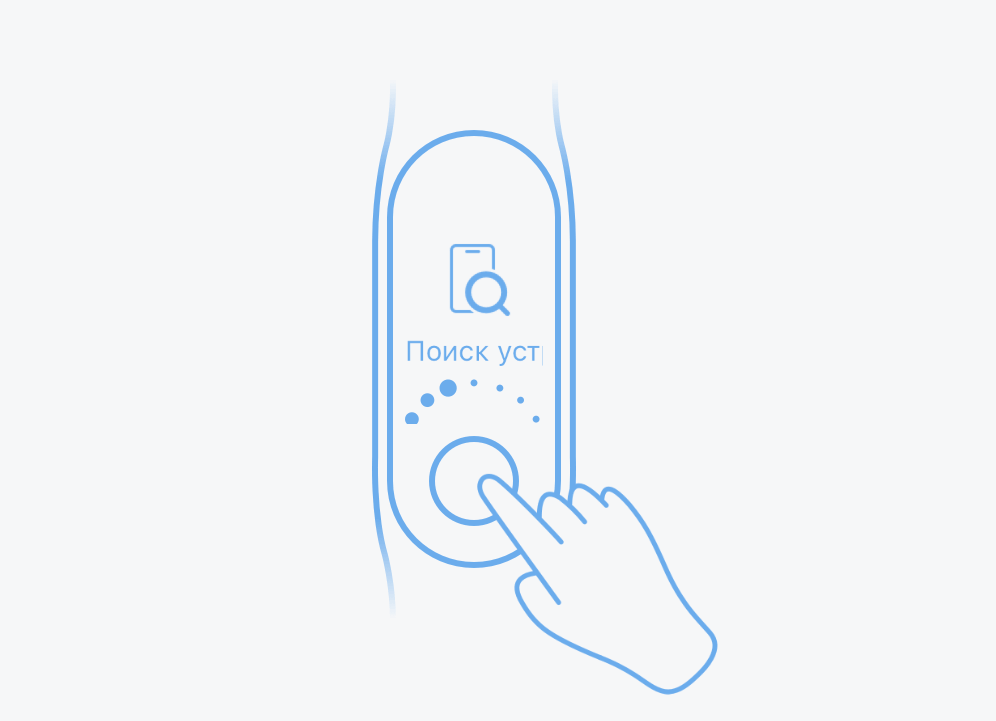
Перед покупкой браслета на вторичном рынке, убедитесь, что продавец отвязал Mi Band от своей учетной записи. В противном случае, вы не сможете привязать это устройство к своему смартфону.
Ответы на часто задаваемые вопросы
В конце мы бы хотели ответить на часто задаваемые вопросы касательно браслета от Xiaomi:
— Можно ли плавать с браслетом Mi Band 3?
Здесь не все так просто и однозначно. Сам производитель заявляет степень влагозащиты браслета равное 50 метрам (или 5 ATM). Но, следует понимать, что [mks_highlight color=»#e2f6ff»]данное число не имеет никакого отношения к фактической глубине, на которую можно опускать устройство под воду[/mks_highlight].
Достаточно лишь одного быстрого движения рукой на глубине до 1 метра, чтобы создать предельное для браслета давление, равное 5 атмосферам.
Поэтому, несмотря на рекомендации Xiaomi, есть риск повредить часы при плавании. А о погружении на глубину с этим браслетом и речи быть не может. С другой стороны, вы без проблем можете принимать душ, не снимая свой Mi Band 3.
— Можно ли оплачивать товары браслетом с помощью NFC?
Не смотря на то, что Mi Band 3 поддерживает технологию NFC, производить оплату с помощью браслета нельзя. Этот чип позволяет использовать Mi Band 3 на территории Китая в качестве транспортной карты. Подробный ответ на этот вопрос читайте в нашем специальном материале:
- Как работает NFC и бесконтактные платежи на Mi Band 3 и других браслетах
Что касается платежей, здесь поддерживается только одна платежная система — AliPay. Но работает она исключительно на территории Китая и основана не на NFC, а не считывании штрих-кода, который появляется на экране браслета перед оплатой.
— Можно ли здесь установить другие циферблаты, помимо стандартных?
Официально браслет поддерживает только 3 циферблата. Но вы можете загрузить другую прошивку, содержащую новые циферблаты и дополнительные возможности. Делается это с помощью специального приложения для смартфона под названием GadgetBidge.
Подобные действия (перепрошивка устройства) могут повлечь за собой различные проблемы с браслетом, вплоть до полного выхода его из строя, без возможности что-либо исправить. Поэтому, если вы не уверены в собственных силах, лучше этого не делать.
— С какими приложениями работает браслет помимо Mi Fit?
Mi Fit — это официальное приложение от Xiaomi для работы со всеми носимыми устройствами компании. Впрочем, вы действительно можете привязать браслет к другому приложению, отказавшись от Mi Fit (либо используя в паре с официальным приложением).
Среди самых популярных приложений для Mi Band можно выделить следующие:
- Notify & Fitness for Mi Band — отличная замена Mi Fit, содержит массу функций и возможностей (учитывает всю активность, следит за сном, работает с пульсом и многое другое).
- Mi Band Master — еще одна более функциональная замена стандартного приложения. Помимо всего прочего, здесь есть поддержка умного будильника, возможность настроить кнопку на браслете и пр.
- Tools & Mi Band — приложение, расширяющее возможности браслетов от Xiaomi (настраиваемые графики пульса, поддержка синхронизации со сторонними приложениями вроде Sleep As Android, расширенная настройка уведомлений и другие функции).
- Mi Band Smart Alarm — умный будильник для браслета Mi Band (отслеживает фазы сна).
- Find Mi Band — простая программа для поиска потерявшегося браслета.
— Как настроить отображение погоды на Mi Band 3?
Если ваш браслет не отображает погоду, не смотря на то, что в настройках приложения Mi Fit эта функция включена, тогда решить проблему можно следующим образом. Достаточно лишь в Mi Fit указать свой город в ручном режиме (а не определять автоматически местоположение по GPS).
Если функция не заработала (что бывает крайне редко), попробуйте в родном приложении Погода, установленном на смартфоне по-умолчанию, также отключить определение местоположения по GPS и добавить свой город вручную.
P.S. Не забудьте подписаться в Telegram на наш научно-популярный сайт о мобильных технологиях, чтобы не пропустить самое интересное!
Знаменитый фитнес-трекер Xiaomi Mi Band 3 был запущен в продажу 5 июня 2018 года и всего за несколько дней стал самой обсуждаемой новинкой сезона. И даже спустя несколько лет популярность гаджета ничуть не уменьшилась. Даже несмотря на появление более новых версий, люди продолжают покупать именно третью модель этой замечательной серии. Тем более что приобретение девайса не требует наличия больших денег. На сегодняшний день купить Xiaomi Mi Band 3 можно менее чем за 2000 рублей.
Но покупка гаджета – только половина дела, ведь упомянутое устройство требует грамотной настройки, а поставляемая в комплекте инструкция пользователя отвечает лишь на часть популярных вопросов. Поэтому мы и подготовили сегодняшний материал, в котором расскажем, как подключить фитнес браслет Xiaomi Mi Band 3 к телефону и как настроить девайс, чтобы полностью раскрыть его функциональность. Рекомендации будут даны в пошаговом порядке, что упростит освоение возможностей устройства и значительно ускорит процесс его настройки. Также сразу оговорим момент, что фитнес-трекер, браслет и часы Xiaomi Mi Band 3 – это одно понятие. Речь идет о многофункциональном устройстве, а потому все приведенные наименования являются корректными.
Инструкция на русском как подключить фитнес-браслет Xiaomi Mi Band 3 к телефону
После первого включения браслета на дисплее появится надпись «Pair device first». Эта подсказка намекает, что сам по себе гаджет изначально активироваться не будет, а значит, устройство необходимо подключить к смартфону. Далее мы поэтапно опишем процессы подключения умных часов Xiaomi Mi Band 3 к телефону и выполнения последующей синхронизации устройств.
1. Скачивание приложения Mi Fit
Для начала нужно установить на смартфон Mi Fit – официальное приложение Xiaomi, используемое для настройки некоторых умных элементов экосистемы Xiaomi. Скачать его можно с Play Store и App Store (для Android и iOS соответственно). Найдите Mi Fit в одном из упомянутых сервисов, загрузите его на смартфон и запустите автоматическую установку.
2. Создание учетной записи Xiaomi
Если у пользователя уже есть такой аккаунт, то достаточно войти в систему. Если учетной записи еще нет, то понадобится пройти регистрацию. Для этого нужно выбрать пункт «Создать аккаунт», заполнить все поля в появившейся форме (в том числе указать номер телефона) и завершить процесс регистрации. Далее надо войти в учетку для начала синхронизации браслета со смартфоном.
3. Подключение smart-девайса
После входа в личный кабинет необходимо перейти на вкладку «Профиль», нажать «Добавить устройство», выбрать «Браслет», подождать несколько секунд и нажать кнопку подтверждения, появившуюся на дисплее браслета. Обращаем внимание, что подключение надо проводить строго по инструкции и только через Mi Fit. Не следует изначально создавать соединение через Bluetooth, иначе могут возникнуть сложности.
Кстати, подключение гаджета Xiaomi Mi Band 4 и Xiaomi Mi Band 5 производится аналогичным образом, поэтому упомянутую инструкцию можно считать универсальным руководством, подходящим для моделей часов Xiaomi Mi Band разных поколений.
Инструкция на русском как настроить фитнес браслет Xiaomi Mi Band 3
Далее представим небольшой обзор функций Xiaomi Mi Band 3. Для открытия панели настроек необходимо авторизоваться в программе Mi Fit и выбрать в списке устройств фитнес-браслет Xiaomi Mi Band 3. Далее на дисплее появится обширный перечень настроек. Основными среди них являются:
- Входящий вызов. Эта опция отвечает за передачу информации о поступающих звонках на дисплей часов – в режиме реального времени или с указанной задержкой.
- События. В этом разделе можно создавать памятки с привязкой к конкретной дате и времени. Есть функция установки периодичности событий.
- Будильник. Стандартный будильник, срабатывающий строго в указанное время и оповещающий о наступлении нужного момента звуковым сигналом.
- Оповещения. Здесь можно указать перечень приложений, от которых будут приходить уведомления при условии синхронизации фитнес-трекера и смартфона.
- Оповещения о бездействии. Если функция включена, то девайс будет напоминать о необходимости выполнения разминки, если пользователь долго находился в малоподвижном состоянии.
- Найти браслет. При активации опции фитнес-браслет Xiaomi Mi Band начнет вибрировать. Полезно в случае потери девайса и возникновения сложностей с его поиском.
- Обнаружение. Здесь устанавливаются настройки видимости гаджета для всех приложений, кроме Mi Fit. Если хочется держать устройство «невидимым», то упомянутую опцию надо отключить.
- Расположение браслета. Здесь надо указать, на какой руке надето smart-устройство. Это поможет системе более тонко настроить браслет и уменьшить количество ложных срабатываний.
- Определение пульса. В этом разделе можно установить режим работы пульсометра. При активации автоматического режима встроенный датчик будет считывать пульс круглосуточно – с указанной периодичностью. При выборе опции «Ассистент сна» устройство будет определять пульс только во сне (с пониженной периодичностью). «Совместный режим» – решение, объединяющие первые два режима. В период бодрствования замеры будут проводиться по графику, а во сне частота замеров будет уменьшаться.
Присутствуют в браслете и другие опции. Например, автоматическая разблокировка экрана при повороте руки или настройка трансляции информации о погоде. Целесообразность настройки каждой конкретной функции остается на усмотрение пользователя. Для использования функционала устройства достаточно и базовой конфигурации, но грамотная настройка сделает процесс эксплуатации smart часов Xiaomi Mi Band 3 более эффективным и приятным мероприятием.
Обратите внимание, что функционал у браслетов Xiaomi Mi Band 3 и Xiaomi Mi Band 4 различается, а потому при смене Mi Band 3 на более новую модель понадобится не только повторно установить привычные настройки, но и изучить дополнительный функционал.
Детальная настройка Xiaomi Mi Band 3 рассмотрена в видеообзоре.
Инструкция на русском как отвязать фитнес-трекер Xiaomi Mi Band 3 от смартфона
Если по каким-либо причинам владелец устройства захочет отдать браслет другому человеку, то для начала он будет вынужден выполнить отвязку девайса от смартфона. Иначе будущий хозяин гаджета попросту не сможет им полноценно пользоваться. Процесс отвязки проводится в два этапа:
1. Отключение синхронизации с приложением Mi Fit
Надо запустить приложение на смартфоне, перейти в меню управления браслетом, пролистать перечень опций до конца и выбрать функцию «Отключить», после чего дождаться появления системного запроса на подтверждение операции и согласиться со снятием привязки устройства к аккаунту.
2. Сброс настроек на smart-браслете
Активируйте браслет касанием. Далее (листая по вертикали) найдите пункт меню «Подробнее» и выберите (листая по горизонтали) опцию «Сброс настроек». Для подтверждения действия зажмите расположенную под экраном кнопку. При успешном выполнении всех шагов на дисплее отобразится сообщение «Pair device first».
После этого браслет можно продать или подарить (в идеале предварительно дополнив изделие ремешком для Xiaomi Mi Band 3). Новому владельцу останется лишь выполнить привязку, добавить устройство в собственную экосистему Xiaomi и пользоваться гаджетом по назначению.
После презентация Сяоми Ми Бэнд 3 даже у фанатов компании возникало немало вопросов по поводу того, сможет ли третье поколение фитнес браслетов что-либо противопоставить второму. И оказалось, что еще как может: сенсорный дисплей, обновленный внешний вид капсулы, увеличенная батарея, встроенный таймер, анимация, сохранение оповещений, улучшенная водонепроницаемость по IP68.
Руководство пользователя по браслету поможет лучше понять его возможности, откроет некоторые секреты использования девайса и расскажет все о том, как правильно его настроить.
Управление
Сенсорный экран – это настоящее чудо по сравнению с предыдущим поколением умных часов. Теперь можно управлять виджетами с помощью свайпов вправо-влево и вверх-вниз.
Главный экран
На главном экране располагается циферблат с датой и временем, в верхней части находится иконка подключения по Bluetooth (если соединения нет, то она перечеркнута). Внизу отображается заряд аккумулятора в процентах и количество пройденных шагов с индикатором цели (на некоторых прошивках). Можно изменить главный экран на один из трех вариантов или же установить дополнительный циферблат.
Шаги
Следующий виджет Xiaomi Mi band 3 – шаги. Здесь особых изменений нет: пройденное расстояние и калории по-прежнему считаются, также здесь отображается процент зарядки. Чтобы узнать статистику по этим метрикам нужно просто выполнить свайп вправо.
Измерение пульса
Для активации нужно зажать кнопку на несколько секунд и фитнес часы активируют пульсометр. Если все удастся – появится цифра, если нет – крестик и тогда нужно запустить измерение повторно.
Уведомления
Следующий виджет отображает количество оповещений. Свайпом вправо можно их перелистывать, а если зажать кнопку на несколько секунд, то все сообщения удалятся и память будет чиста.
Погодные условия
Нововведение нового поколения трекеров от Xiaomi – погода. В стандартном варианте отображается информация о температуре, облачности и осадках на сегодня, завтра и послезавтра, но в кастомных прошивках есть возможность выводить на экран текущую погоду. Свайп вправо перелистывает «календарь» на следующий день.
Упражнения
Далее располагается одна из самых важных опций – режим тренировки. Для запуска нужно зажать кнопку, тогда включится непрерывный замер пульса и таймер. Свайпом можно посмотреть частоту пульса и текущее время. Если зажать кнопку еще раз, то можно поставить паузу. Чтобы продолжить – нужно «стукнуть по дисплею» девайс провибрирует и таймер снова запустится. Для выхода из режима тренировки нужно поставить ее на паузу и еще раз зажать кнопку на несколько секунд. Если упражнения длились совсем мало, появится ошибка «Недостаточно времени для сохранения».
Новая фишка
Последний виджет Ксиаоми Ми бэнд 3 называется «Подробнее». Первый свайп отобразит таймер, второй – активирует беззвучный режим на смартфоне, далее идет поиск телефона (работает только при активации Bluetooth) и настройка экрана (можно выбрать один из трех циферблатов).
Функционал
С управлением фитнес часами разобрались, теперь переходим к самому важному – настройке всех функций через фирменное приложение Mi Fit. Есть ряд новинок, которых не было во второй версии девайса.
Инструкция на русском языке не часто идет в комплекте с браслетом, поэтому в конце материала будет ссылка, которая даст возможность скачать руководство пользователя в формате PDF.
Привязка
Подключение часов к смартфону выполняется стандартным образом. Если раньше к Ми Фит был привязан еще один браслет, то нужно его отвязать и только потом добавлять Ми Банд 3.
- Включить Bluetooth, зайти во вкладку «Профиль».
- Нажать на кнопку «Добавить устройство» –> «Браслет».
- Принять уведомление.
- Нажать кнопку на трекере.
- Привязка завершена.
После добавления девайса появится краткая инструкция из 6 слайдов. С ней полезно ознакомиться, хотя многое мы рассказали в первой части статьи.
Разблокировка экрана
Об этой возможности мы рассказывали вот здесь. Суть заключается в том, что можно добавить браслет в список доверенных устройств и если он будет находиться в радиусе действия Блютуза, то телефон можно будет разблокировать без ввода пароля или графического ключа. Это работает только на Android смартфонах и настраивается корректно далеко не на всех моделях
Уведомление о звонках
Здесь все просто – если включить опцию и телефон будет связан с Сяоми Ми бэнд 3 по Bluetooth, то при звонке на смартфон браслет будет вибрировать и отображать имя контакта. Для корректной работы нужно дать Mi fit разрешение на работу в фоновом режиме. Здесь же можно включить/выключить оповещения для неизвестных номеров и отображение контактной информации. Есть возможность активировать задержку сообщений на 3-30 секунд.
События
Если вы частенько забываете о важных мероприятиях, то уведомления о событиях однозначно помогут.
Инструкция по использованию этой функции:
- Нажать на кнопку с плюсиком.
- Написать текст события.
- Выбрать время уведомления.
- Задать повтор: однократно или каждый день/неделю/месяц.
События записываются в память трекера и отлично функционируют даже без подключения по Bluetooth.
Будильник
Тот самый знаменитый, но не умный будильник. Вибрация достаточно сильная, поэтому от нее точно можно проснуться. В настройках можно активировать режим повтора и периодичность: каждый день, только будни, либо задать произвольный интервал.
Очень огорчает, что нет умного будильника, который был особенно крутым в первой версии браслета. Хорошо, что есть неофициальный софт, возвращающий нужный функционал.
Оповещения
Одна из главных возможностей Xiaomi Mi band 3 – отображение уведомлений из приложений. Есть конечно и не большие трудности, например, дублирование сообщений, но в целом все работает как нужно.
В этой вкладке можно активировать функцию и выбрать нужные приложения. В памяти браслета может храниться 5 сообщений, если придет больше, то данные перезапишутся. Главное преимущество по сравнению со второй версией трекера – теперь длинные сообщения можно смотреть с помощью свайпа влево. Некоторые кастомные прошивки также поддерживают отображение смайлов.
«Не бездельничай»
Именно так звучит следующий пункт в нашем обзоре. Нужно задать временной интервал и время «отдыха». После этого браслет будет анализировать активность в течение часа. Если, к примеру, вы работаете за компьютером в офисе, то через час трекер должен завибрировать и предложить прогуляться.
Есть два минуса: не совсем корректная работа функционала (было задано время с 9 до 17, но оповещение пришло только в 10:30) и нельзя задать дни, например, с понедельника по пятницу.
SMS
Если в «Профиле» нажать на пункт «Еще», то откроется весь список доступных опций. Есть уведомление о входящих сообщениях. Если активировать опцию, то Ми бэнд 3 будет отображать сообщения, которые приходят на смартфон (только при подключении по Блютузу). Структура простая: вверху отображается иконка сообщения и имя контакта бегущей строкой, а снизу текст сообщения.
Никаких дополнительных настроек нет. Длинные сообщения разбиваются на несколько экранов, которые перелистываются свайпом влево. Слишком большой текст обрезается – в конце появляется многоточие.
Вибрация при будильнике
Если включить функцию, то браслет будет вибрировать в момент срабатывания будильника. Для корректной работы необходимо постоянное Bluetooth соединение.
Стоит периодически смотреть на девайс, если на главном экране присутствует перечеркнутая иконка, то связь отсутствует. Можно, кстати, настроить уведомление о разрыве связи, но об этом позже.
Уведомление о цели
Здесь ничего нового нет, если поставить цель – 8000 шагов за день и выполнить ее, то придет соответствующее оповещение. Дескать, вот какой ты молодец, выполнил поставленную задачу и держи приз – красивую анимированную картинку.
«Не беспокоить»
Можно отключить все оповещения во время сна или работы. Есть 2 стандартных режима: автоматический или расписание. Примечательно, что можно только выставить время, а вот дни недели нет.
Также есть возможность включить функцию просмотра информации с браслета при поднятии запястья.
Другие настройки
Основные функции подошли к концу, теперь пойдет речь о дополнительных возможностях Сяоми Ми бэнд 3.
Итак, после вкладки с главными пунктами идет блок полезных опций. Инструкции по эксплуатации этих функций:
- Поиск браслета – просто нажмите на пункт и трекер завибрирует (только при включенном Bluetooth).
- Видимость – могут ли другие устройства находить браслет по Блютузу. Обратите внимание, что данная опция влияет на расход батареи.
- Расположение девайса – левая или правая рука.
- Просмотр информации при поднятии руки – можно отключить функцию, включить на весь день или определенный промежуток времени.
- Определение пульса – автоматическое (24 часа), ассистент сна (улучшает точность контроля сна. Частота замера: от 1 до 30 минут. Очень сильно садит батарею.
- Мелодия поиска смартфона – можно оставить стандартную или же выбрать композицию, установленную на звонок.
- Ночной режим – функция появилась в одном из недавних обновлений. Можно снизить яркость экрана в ночное время: после захода солнца или по собственному расписанию.
- Блокировка экрана браслета – защита от случайных касаний. Очень крутая фишка – для разблокировки нужно лишь сделать свайп вверх и устройство будет готово к работе.
- Настройки отображения – здесь можно настроить видимость виджетов на экране Mi band Если не нужна погода или уведомления нужно перенести их в самый низ и они не будут отображаться на дисплее. Если не нравится текущая очередность виджетов, то это тоже легко исправить сортировкой.
- Настройки погоды – можно задать город или настроить автоматическое обнаружение местоположения, а также выставить параметры для температуры и оповещения.
- Последний активный пункт «Подробнее» представит краткую инструкцию основных функций шагомера Ми бэнд.
Если вернуться обратно во вкладку «Профиль», то здесь еще останется несколько важных вкладок.
В «Целях» можно задать нужную величину для шагов и веса (он никак не считается, нужно вводить данные вручную).
«Другое» содержит множество отдельных пунктов, которые играют определенную роль.
Вкладка «Друзья» поможет узнать статистику активности друзей. Для приглашения нужно отправить QR код или просканировать код приятеля.
Есть возможность добавить в Mi Fit аккаунт Wechat, QQ, Alipay, Weibo или Google Fit. Советуем авторизоваться в приложении только через Mi аккаунт, а остальные использовать в качестве дополнительных.
«Оповещения об активности» будут отображаться ежедневно в 21:30, другое время задать нельзя, как и дни недели. Можно лишь включить/выключить функцию.
«Уведомление о пробуждении» расскажет о том, насколько хорошо спалось ночью: фазы сна, длительность и т.д.
«Метки поведения» – неоднозначный функционал, который был описан вот в этом материале. Работают они не совсем корректно, но раз в программе есть, значит какую-т пользу дают.
«Умный анализ» – программа будет давать советы, которые базируются на данных о сне.
В «Настройках» можно задать единицы измерения и включить/выключить виджет Mi fit в шторке смартфона.
Обзор функциональных возможностей браслета Mi band 3 подошел к концу. Некоторые опции очень важны, поэтому им было уделено особое внимание в отдельных статьях.
Если у вас остались вопросы – комментарии открыты.
Содержание
- Функции Mi Band 3
- Mi Band 3 — Инструкция
- Как включить и настроить браслет Mi Band 3
- Зарядка Mi Band 3
- Как подключить фитнес-браслет Xiaomi Mi Band 3 к телефону
- Как настроить дату и время на браслете Mi Band 3
- Как отвязать Xiaomi Mi Band 3 от телефона
- Как переключать музыку с Mi Band 3
Функции Mi Band 3
Функциональность Mi Band 3, как и других фитнес-браслетов, очень широка. Кто-то использует его как модный и ювелирный аксессуар, кто-то как личного фитнес-ассистента или как средство не пропустить важные сообщения или телефонные звонки и т.д.
Конечно, само название — фитнес-браслет — уже говорит о его основном назначении. Ми 3 поможет получить некоторые данные о деятельности. Он может подсчитать, сколько шагов было сделано, пройдено расстояние и сколько калорий было потреблено. Встроенный гироскоп и акселерометр отвечают за эти функции. Еще одной полезной функцией является возможность получать информацию о состоянии сна. С его помощью Вы узнаете, в какое время Ваш сон становится глубоким, и в какое время что-то мешает Вашему сну. Не переспать с Ми-группой 3 также поможет. Утром будильник разбудит вас, вибрируя на руке, не мешая другим.
Следующей полезной функцией является измерение пульса. Оптический датчик частоты сердечных сокращений, использующий световую технологию человеческого тела, отвечает за его точность и работу. Mi Band 3 позволяет измерять пульс не только с определенными интервалами в течение дня, но и в реальном времени. В приложении Mi Fit вы можете увидеть, как ваша частота изменилась в течение дня, и сравнить эти данные с предыдущими периодами.
Вы также можете установить пределы пульса, за пределами которых трекер будет вибрировать на вашей руке, рекомендуя вам сделать перерыв, если ваш пульс «зашкаливает» или, наоборот, выполнять упражнения более активно.
Mi Band 3 также может отображать погоду, звонки и уведомления о сообщениях на своем экране, с возможностью отклонить звонок и прочитать полный текст сообщения, а не только увидеть его ID. Есть функция поиска смартфонов, которая пригодится тем, кто любит потерять смартфон за креслом или диваном. Конечно, гаджет может показывать время, дату и день недели.
Это далеко не полный список особенностей фитнес-браслета, и Сяоми Ми Бэнд 3 в частности. Вы можете узнать больше в обзоре Mi Band 3, и давайте перейдем к наиболее часто задаваемым вопросам об этом устройстве.
Mi Band 3 — Инструкция
На самом деле, настройка Mi Band 3 не так уж и сложна, особенно если вы использовали подобный гаджет раньше.
Как включить и настроить браслет Mi Band 3
После вскрытия коробки можно сразу же приступить к настройке устройства, так как производитель поставляет уже включенный Mi Band 3. Для управления трекером достаточно нажать на сенсорную кнопку, расположенную на передней стеклянной панели (это выглядит как небольшой отпечаток в нижней части дисплея). На экране отобразится китайский текст и значок, сигнализирующий о необходимости подключения к смартфону.
Если фитнес-браслет не включается, то необходимо использовать зарядное устройство: подождите, пока капсула не зарядится полностью. Этот процесс обычно занимает 1,5-2 часа. После зарядки аккумулятора можно приступить к сопряжению устройства с телефоном. Заряд аккумулятора длится около 11-16 дней в режиме интенсивного использования и 30 дней при минимальном энергопотреблении.
Стандартная конфигурация фитнес-браслета включает в себя следующие манипуляции:
- При необходимости, полностью зарядите вашу Ми-группу
- Скачайте и установите специальное приложение Mi Fit на ваш смартфон из App Store / Play Market.
- Запуск Mi Fit: появится главный экран.
- Существует несколько вариантов входа в приложение. Если у вас есть активный сторонний аккаунт (Mi, Facebook, Google, WeChat), вы можете использовать его без регистрации нового аккаунта. Просто нажмите на соответствующую иконку в нижней части дисплея и введите необходимые данные (адрес электронной почты/номер телефона и пароль).
- Чтобы создать новую учетную запись Mi Fit, Вы должны нажать кнопку «Создать учетную запись» на главном экране.
- Нажмите «Выбрать страну/регион» и укажите свое текущее местоположение, затем нажмите оранжевую кнопку «Далее». Введите адрес электронной почты, пароль и код подтверждения. Прочитайте Лицензионное соглашение и Политику конфиденциальности, ознакомьтесь с этими пунктами. Нажмите кнопку «Зарегистрироваться».
- На указанный адрес электронной почты будет отправлено письмо от отправителя huami@email.huami.com, подтверждающее успешную регистрацию аккаунта.
- На экране вашего смартфона вы увидите страницу с Профилем, который необходимо заполнить: ввести ваше имя, пол, дату рождения, рост и вес. В разделе «Цель деятельности» выберите минимальное количество шагов, по которым пользователь будет ходить каждый день. Настройка по умолчанию составляет 8000 шагов в день. Затем нажмите «Готово».
- Появится окно с некоторой информацией, нажмите кнопку «Очистить». Вам будет предложено получить доступ к данным приложения на смартфоне: для успешного сопряжения необходимо выбрать опцию «Разрешить».
- Теперь подключите устройство, нажав оранжевую кнопку в нижней части экрана. Отобразится меню: необходимо выбрать браслет. Приложение будет собирать и обрабатывать информацию с фитнес-браслета о деятельности, пульсе и режиме сна. Нажмите «Принять».
- Появится уведомление о том, что приложение может получить доступ к геолокационным сервисам. Нажмите «Разрешить». Далее вам будет предложено получить доступ к данным о местоположении — «Разрешить».
- Активируйте Bluetooth и поднесите браслет к смартфону.
- Подождите, пока процесс сопряжения не завершится. На экране появится уведомление: поместите палец на сенсорную кнопку, после чего устройство будет автоматически сопряжено с вашим телефоном. На экране также может появиться четырехзначный номер, в этом случае необходимо будет ввести данные о браслете в смартфон и нажать «ОК», после чего повторить процесс сопряжения.
- На экране вашего смартфона появится окно «Обновление»: нажмите на опцию «Разрешить». Это запустит процесс обновления, который займет несколько минут.
- Когда обновление будет завершено, на вашем смартфоне появится краткое руководство, которое вы должны прочитать (можно прокручивать влево и вправо), затем нажмите стрелку в левом верхнем углу экрана, чтобы выйти в главное меню.
Обратите внимание! Последние пункты инструкций могут отличаться в зависимости от версии программного обеспечения.
После сопряжения устройства со смартфоном вы можете настроить свой пользовательский профиль:
- Вернемся к приложению «Ми Фит».
- Перейдите в раздел «Профиль» (в нижней части экрана).
- Нажмите на название браслета, который находится в верхней части экрана в разделе «Устройства».
- Настройте желаемые уведомления, которые будут отображаться на фитнес-трекере (в этом случае гаджет будет вибрировать), такие как входящие звонки, сигналы тревоги, напоминания о разминке, события, уведомления и т.д.
Например, при включении опции «Входящие звонки» на дисплее будет отображаться имя звонящего. Функция «Оповещения» позволяет выбрать конкретный список приложений, с которых пользователь будет получать оповещения на браслете, а при активации смс-оповещений гаджет будет отображать содержимое всех входящих сообщений.
- Прокручивая вниз немного дальше, в разделе «Настройки дисплея» активируются опции, которые будут доступны на фитнес-наручном браслете, такие как время, шаги, расстояние, пульс, калории, погода и т.д.
- В разделе «Расположение браслета» обязательно укажите, на каком запястье вы собираетесь носить браслет. Это необходимо для более точного определения пульса.
- При желании вы можете установить опции для наблюдения за пульсом во время сна и просмотра информации, подняв запястье.
- Функция Screen Lock очень удобна: она автоматически разблокирует ваш смартфон, когда вы приближаетесь к Mi Band 3, в то время как Inactivity Alert позволяет увеличить уровень вашей физической активности, вибрируя во время длительных периодов бездействия.
- Опция Уведомление о целях помогает вам отслеживать ход выполнения ежедневного плана шага, вибрируя и отображая соответствующий значок флага со звездочкой в Ми-диапазоне 3.
- Опция ночного режима позволяет установить время, в течение которого браслет не будет отображать предупреждений.
Обратите внимание! Все функции смарт-браслета работают только при включенном Bluetooth и подключенном к смартфону.
Помимо основных функций, в приложении есть и другие полезные функции, например:
- поиск — при нажатии опции начинает вибрировать браслет;
- Режим видимости/обнаружения — позволяет отслеживать устройство с помощью других устройств;
- измерение пульса — данная опция позволяет установить частоту проверок пульса: минимальная частота проверок — 1 минута, максимальная — 30 минут;
- Желательный вес — помогает установить желаемый вес тела и отслеживать вашу цель;
- Друзья — позволяет добавлять аккаунты друзей, у которых есть фитнес-браслет, и отслеживать их прогресс;
- Поведенческие теги — для более точной настройки приложения в зависимости от видов физической активности.
Раздел «Статус» содержит информацию о количестве выполненных шагов, сна (этапов, продолжительности и т.д.) и результатах последней тренировки: в любой момент можно узнать среднюю скорость каждой тренировки (частота, длительность и количество шагов, пульс, темп каждого тренировочного интервала, потраченные калории, высоту в метрах и т.д.), а также количество выполненных шагов. К сожалению, Mi Band 3 не реализует режим плавания, но другие виды тренировок могут быть детально проанализированы с целью дальнейшего повышения их эффективности.
Зарядка Mi Band 3
Для начала снимите фитнес-браслет с ремешка.
Если индикатор на браслете показывает низкий заряд батареи, зарядите его с помощью USB-кабеля, входящего в комплект поставки. Для этого снимите трекер с ремешка, используя метод, показанный на рисунке.
Есть устройство, которое поставляется с браслетом для зарядки. Рекомендуется делать это через USB-порт ПК (500-700 мА). Большой ток означает, что батарея разрядится быстрее.
Чтобы извлечь аккумулятор, необходимо снять капсулу с ремешка и поместить ее в зарядное устройство таким образом, чтобы она плотно прилегала к контактам.
Как подключить фитнес-браслет Xiaomi Mi Band 3 к телефону
При первом включении браслета на дисплее появится надпись «Сопряженное устройство сначала». Это предложение предполагает, что гаджет сам по себе не будет активирован изначально, что означает, что устройство должно быть подключено к вашему смартфону. Ниже приведено пошаговое описание того, как подключить смарт-часы Xiaomi Mi Band 3 к телефону и выполнить последующую синхронизацию устройства.
1. Скачать приложение Mi Fit
Во-первых, на ваш смартфон необходимо установить Mi Fit, официальное приложение Xiaomi, используемое для настройки некоторых интеллектуальных элементов экосистемы Xiaomi. Вы можете скачать его из Play Store и App Store (для Android и iOS соответственно). Найдите Mi Fit в одном из перечисленных сервисов, скачайте его на свой смартфон и запустите автоматическую установку.
2. Создать учетную запись Сяоми
Если у вас уже есть такая учетная запись, просто войдите в систему. Если у вас еще нет аккаунта, вам необходимо зарегистрироваться. Для этого выберите «Создать аккаунт», заполните все поля появившейся формы (включая номер телефона) и завершите процесс регистрации. Затем вам нужно войти в свой аккаунт, чтобы синхронизировать браслет со смартфоном.
3. Подключить интеллектуальное устройство
После входа в личный кабинет перейдите на вкладку «Профиль», нажмите на кнопку «Добавить устройство», выберите «Браслет», подождите несколько секунд и нажмите кнопку подтверждения, которая появляется на дисплее браслета. Пожалуйста, обратите внимание, что подключение должно быть выполнено строго в соответствии с инструкциями и только через Mi Fit. Изначально не создавайте соединение через Bluetooth, в противном случае могут возникнуть осложнения.
Кстати, подключение гаджета Xiaomi Mi Band 4 и Xiaomi Mi Band 5 осуществляется аналогичным образом, поэтому упомянутые инструкции можно рассматривать как универсальное руководство, подходящее для моделей часов Xiaomi Mi Band разных поколений.
Как настроить дату и время на браслете Mi Band 3
Вы не сможете найти специальные кнопки для установки даты и времени на фитнес-браслет Mi Band 3, так как таких кнопок просто не существует. Время и дата устанавливаются через смартфон. Для этого даже не нужно делать никаких настроек. Просто подключите браслет к смартфону через приложение Mi Fit, и время и дата на трекере автоматически изменятся.
Как отвязать Xiaomi Mi Band 3 от телефона
Вам нужно будет снять браслет со своего аккаунта и приложения, если, например, вы решите продать или отдать браслет кому-нибудь другому, или просто решите сменить смартфон. Чтобы разблокировать Mi Band 3, вам нужно зайти в приложение Mi Fit, а в конце настроек нажать кнопку «Разблокировать», а затем принять все предупреждения.
Как переключать музыку с Mi Band 3
Из коробки Mi Band 3 не может управлять музыкой со смартфона, и здесь опять-таки поможет стороннее приложение, такое как Func Button. С его помощью можно задавать изменение дорожки, увеличение или уменьшение громкости, запуск воспроизведения, паузу и т.д.
Для начала необходимо скачать приложение Func Button, установить его на смартфон и открыть. Как и в приложении «умный будильник», Func Button также попросит вас указать MAC-адрес браслета. После того, как музыкальный проигрыватель подключен и подключен, нужно только настроить шаблон управления.
Музыкой можно управлять, вращая запястье, постукивая по экрану браслета один, два или три раза.
Источники
- https://smartchasy.com/fitnes-braslety/xiaomi-mi-band-3-instrukcija-na-russkom-jazyke/
- https://sysadmin-note.ru/kak-nastroit-fitnes-braslet-xiaomi-mi-band-3/
- https://www.mobilradio.ru/information/manuals/mi-band-3.htm
- https://digitalsquare.ru/ctati/kak-podklyuchit-i-nastroit-xiaomi-mi-band-3.html